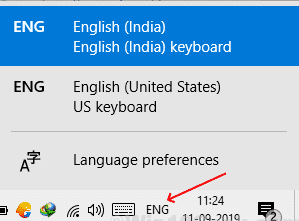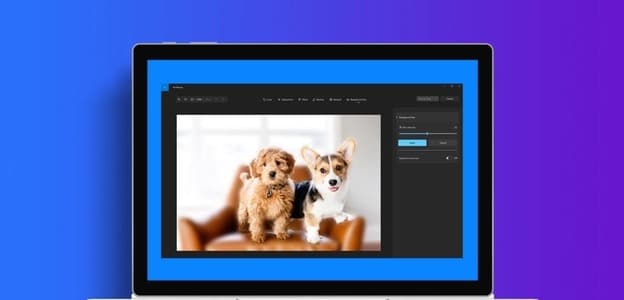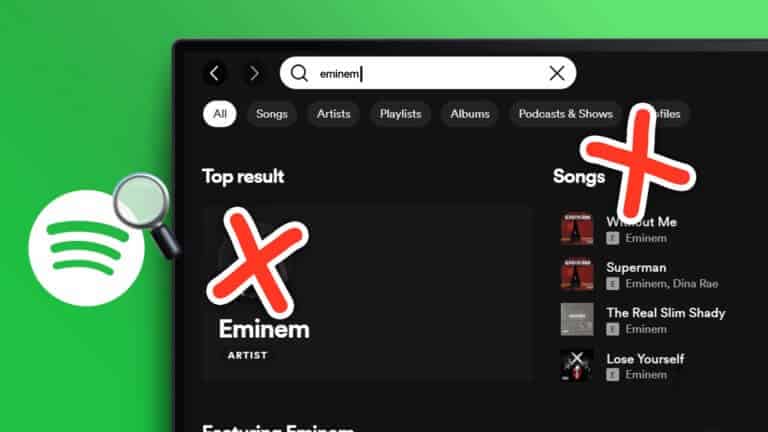Spotify Es ist eine beliebte Musik-Streaming-Plattform und auf allen wichtigen Plattformen verfügbar, einschließlich Windows, macOS, Android, iOS und Linux. Es bietet seine Dienste weltweit an und strebt an, bis 178 in die Märkte von 2021 Ländern einzutreten. Aber Sie möchten nicht, dass es jedes Mal startet, wenn Sie sich an Ihrem Computer anmelden. Da es einfach im Hintergrund sitzt und Ihre Speicher- und CPU-Ressourcen für nichts verbraucht. Wir geben Ihnen eine nützliche Anleitung, die Ihnen beibringt, wie Sie verhindern können, dass Spotify beim Start geöffnet wird, d. H. Autostart auf Windows 11-PCs.
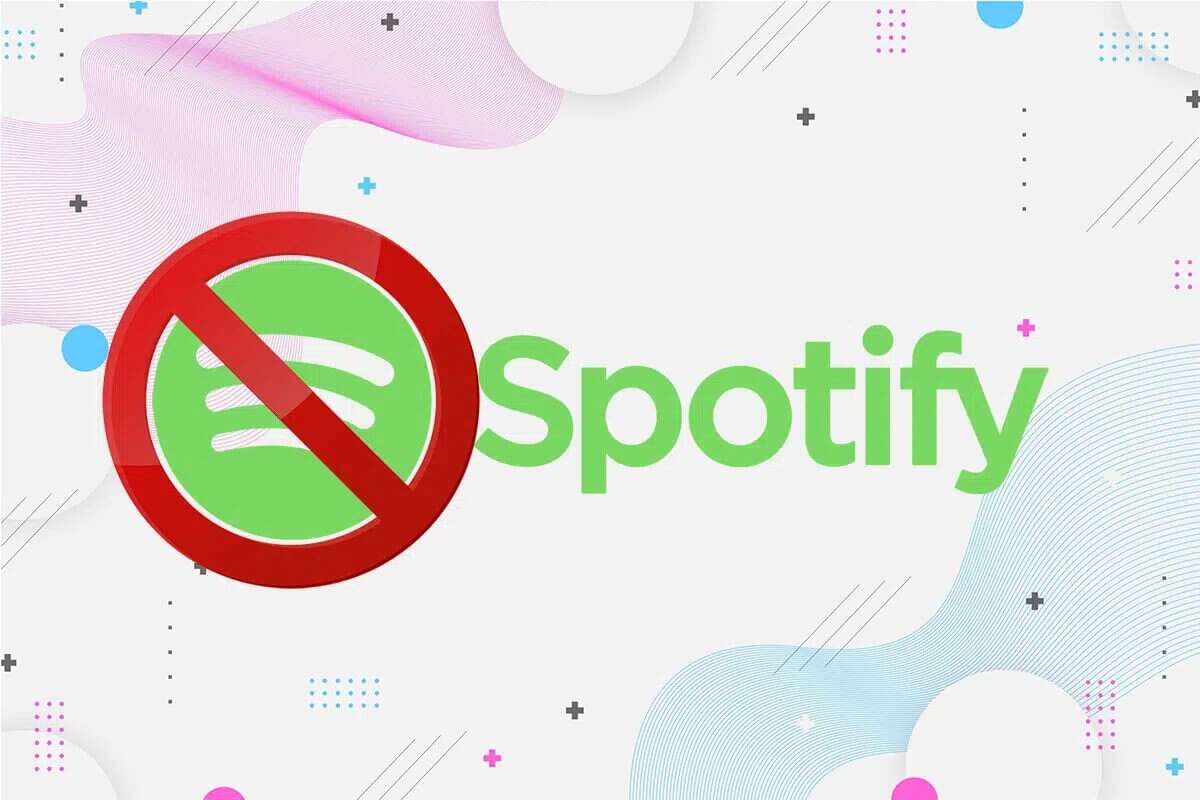
3 Möglichkeiten, um zu verhindern, dass Spotify beim Start in Windows 11 geöffnet wird
Spotify ist nicht nur ein Musik-Streaming-Dienst, sondern auch eine Podcast-Plattform mit kostenlosen und Premium-Optionen. Es hat etwa 365 Millionen monatliche Nutzer, die es zum Streamen von Musik verwenden. Es wäre jedoch klüger, es bei Bedarf abzufeuern, anstatt es nur als Startgegenstand zu behalten. Es gibt 3 grundlegende Möglichkeiten, den automatischen Start von Spotify unter Windows 11 zu verhindern, wie unten aufgeführt.
Methode XNUMX: Ändern Sie die Einstellungen der Spotify-App
Hier sind die Schritte, um das Öffnen von Spotify beim Start in Windows 11 zu deaktivieren von Spotify Desktop-App:
1. Klicken Sie auf Suchsymbol , Und geben Sie ein Spotify Und klicken Sie "öffnen" um es zu starten.
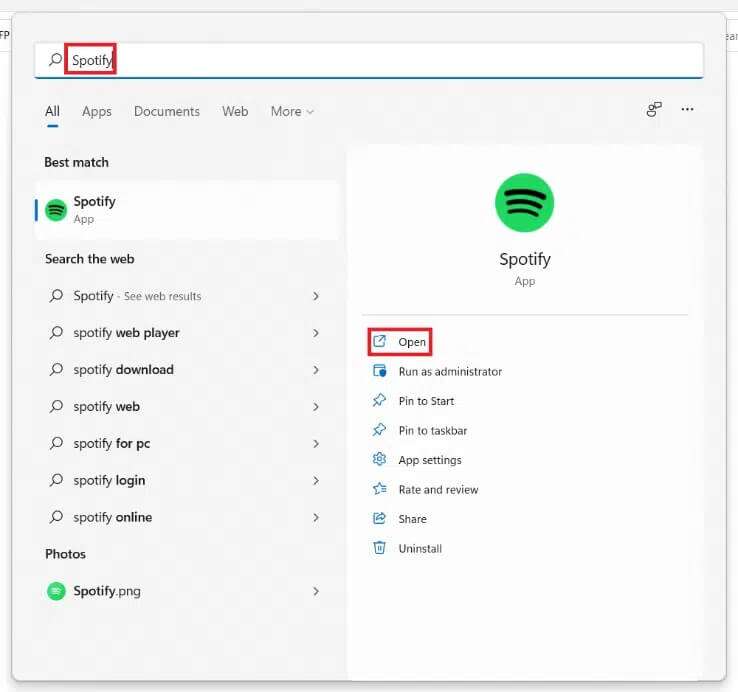
2. Klicken Sie auf Drei-Punkte-Symbol in der oberen linken Ecke des Startbildschirms.
3. Klicken Sie auf "Freisetzung" Im Kontextmenü und wählen Sie eine Option „Einstellungen“ , Wie nachfolgend dargestellt.
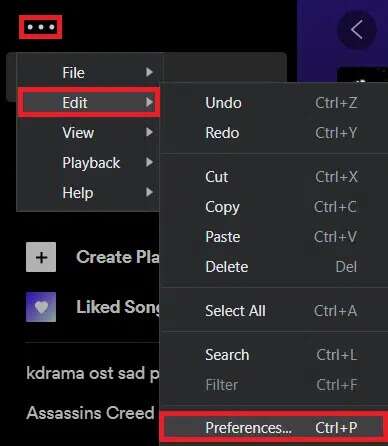
4. Scrollen Sie in der Liste nach unten und tippen Sie auf Erweiterte Einstellungen anzeigen.
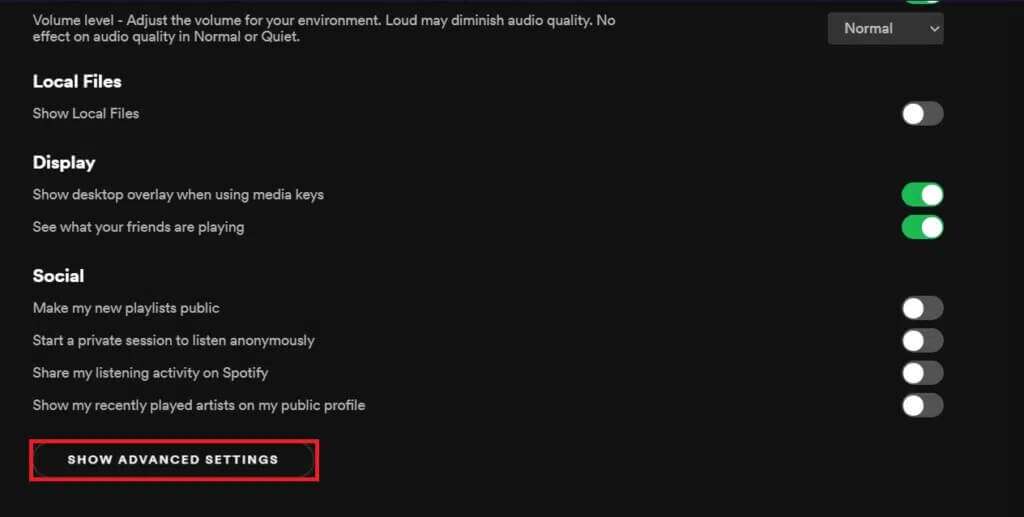
5. Innerhalb der Sektion Start- und Fensterverhalten , Lokalisieren لا Dann öffnen Sie Spotify automatisch nach der Anmeldung im Dropdown-Menü des Computers, wie unten gezeigt.

Methode 2: Deaktivieren Sie es im Task-Manager
Hier sind die Schritte, um zu verhindern, dass Spotify beim Start unter Windows 11 über den Task-Manager geöffnet wird:
1. Drücken Sie die Tasten Ctrl + Shift + Esc Gleichzeitig zu öffnen Taskmanager.
2. Gehen Sie zur Registerkarte "Start-up" im Fenster "Aufgabenmanagement".
3. Wählen Sie Spotify Klicken Sie mit der rechten Maustaste darauf und wählen Sie Option deaktivieren , Wie gezeigt.
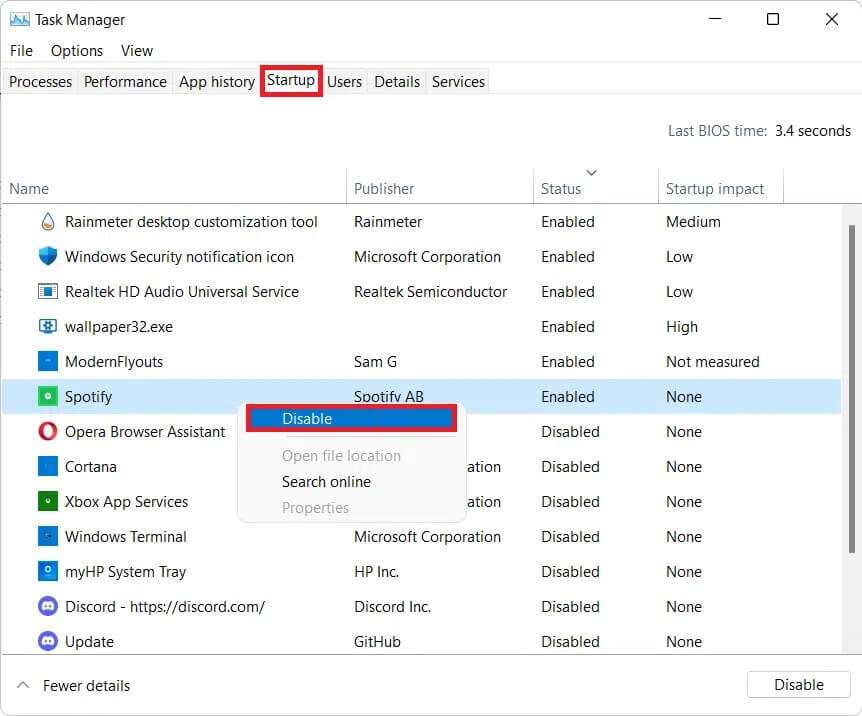
Methode XNUMX: Verwenden Sie stattdessen Spotify Web Player
Um Probleme beim automatischen Starten der Spotify-App vollständig zu vermeiden, wird empfohlen, stattdessen den Spotify-Webplayer zu verwenden. Auf diese Weise schaffen Sie nicht nur Speicherplatz auf Ihrem Gerät, sondern vermeiden auch Probleme mit der Spotify-App.
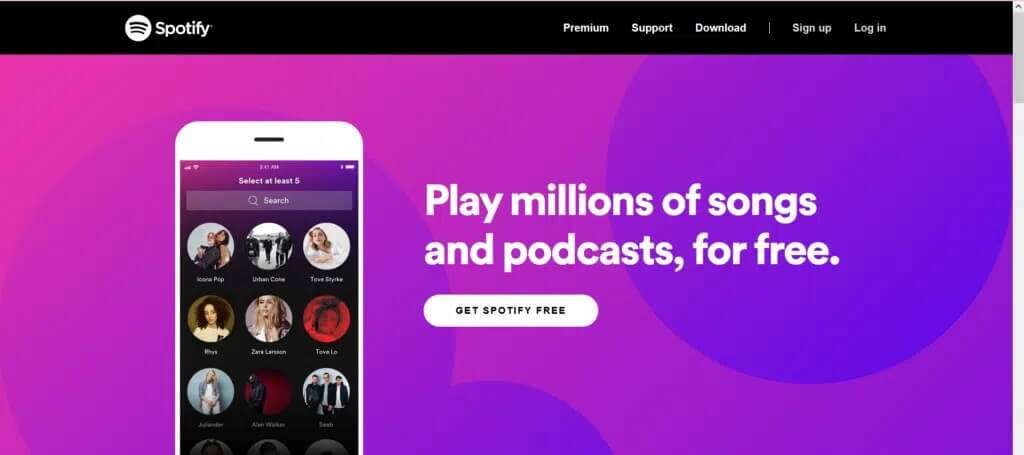
Ich hoffe, dieser Artikel hat Ihnen geholfen zu verstehen, wie Sie verhindern können, dass Spotify beim Start in Windows 11 geöffnet wird. Schreiben Sie uns Ihre Vorschläge und Fragen zu diesem Artikel in das Kommentarfeld. Sie können uns auch kontaktieren, um uns das nächste Thema mitzuteilen, das Sie als nächstes von uns hören möchten.